Połączenia Pamięć podręczna przeglądarki Firefox tymczasowo przechowuje pliki internetowe na naszym komputerze w celu poprawy komfortu przeglądania. Jeśli więc często odwiedzamy stronę internetową, niektóre jej obrazy i skrypty zostaną zapisane na naszym komputerze, aby następnym razem ją odwiedzać ładuje się znacznie szybciej.
Chociaż ten proces jest naprawdę przydatny, konieczne jest trzymanie go z daleka i wykonywanie okresowe czyszczenie pamięci podręcznej. W przeciwnym razie nasz zespół będzie przechowywać dużą ilość plików internetowych na naszym urządzeniu i na dłuższą metę będzie zmniejszyć jego wydajność. Dlatego jeśli ostatnio zauważysz, że twoja przeglądarka działa znacznie wolniej niż zwykle, zalecamy to wyczyść pamięć podręczną.
W tym artykule pokażemy Ci krok po kroku jak wyczyścić pamięć podręczną Firefox. Proces jest naprawdę szybki i prosty dzięki intuicyjnemu interfejsowi przeglądarki. Mamy jednak nadzieję, że ten mały przewodnik pomoże ci w tym procesie.
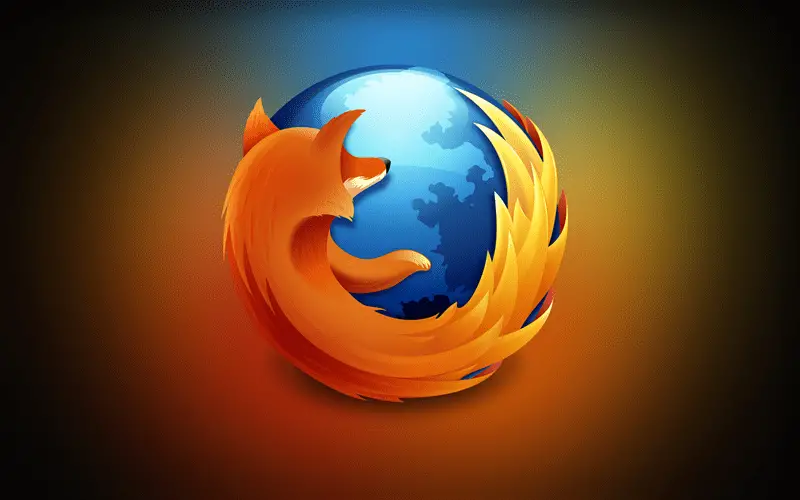
Po pierwsze: upewnij się, że zaktualizowałeś Firefoksa
Przed rozpoczęciem czyszczenia pamięci podręcznej przeglądarki Firefox należy się upewnić mieć zainstalowaną najnowszą wersję Firefoksa. Jeśli nie wiesz, jak to sprawdzić, nie martw się, wykonaj czynności opisane w tym artykule lub, jeśli wolisz, możesz pobrać i zainstalować najnowszą wersję przeglądarki pod tymi wierszami.
Gdy upewnisz się, że masz najnowszą wersję Firefoksa na swoim komputerze, jesteśmy gotowi rozpocząć proces czyszczenia pamięci podręcznej.
Metoda 1: poprzez menu Opcje
Krok 1: dostęp do menu Opcje przeglądarki Firefox
Pierwszym krokiem do wyczyszczenia pamięci podręcznej przeglądarki Firefox jest dostęp do menu opcji. Aby to zrobić, otwórz Firefox i kliknij „Otwórz menu”(Jest to opcja w postaci trzech poziomych linii, które znajdziesz w prawym górnym rogu ekranu).
Spowoduje to wyświetlenie menu rozwijanego, w którym należy nacisnąć przycisk „Opcje”(jest to ikona koła zębatego).
Krok 2: Wejdź do menu Wyczyść dane
Już w opcjach przeglądarki kliknij przycisk „Prywatność i bezpieczeństwo”, który znajdziesz w menu po lewej stronie ekranu. Następnie wyszukaj stronę„Pliki cookie i dane strony”i kliknij przycisk„Usuń daty".
Krok 3: Wybierz dane do usunięcia
Po naciśnięciu przycisku „Usuń datyotworzy się małe okno, w którym pojawią się wszystkie dane, które możesz usunąć z przeglądarki. Odznacz „Pliki cookie i dane strony”I upewnij się, że pojawia się tylko jako„Buforowana treść internetowa”. Po zakończeniu kliknij przycisk „Czyszczenie".
Metoda 2: poprzez historię przeglądarki Firefox
Istnieje alternatywna metoda wyczyszczenia pamięci podręcznej przeglądarki Firefox, w tym celu należy najpierw nacisnąć przycisk „Katalog”(Ikona w postaci czterech pionowych linii w prawym górnym rogu ekranu). Otworzy się menu rozwijane, w którym należy kliknąć opcję „Historia„opcja następuje”Wyczyść historię".
Następnie otworzy się okno, w sekcji „Tymczasowy zakres do czyszczenia", musisz wybrać "Wszystkie kategorie”, A następnie odznacz wszystkie pola oprócz„Cache”. Tylko z „Cache„zaznaczona opcja, kliknij„Oczyść teraz„przycisk. Tak szybko i prosto”
Metoda 3: Niech Firefox automatycznie wyczyści pamięć podręczną
Jeśli nie masz ochoty na okresowe czyszczenie pamięci podręcznej, możesz skonfigurować Firefoksa, aby ta sama przeglądarka zrobiła to automatycznie. Aby to zrobić, kliknij „Menu”(jest to ikona trzech poziomych linii w prawym górnym rogu ekranu), a następnie kliknij„Opcje".
Po kliknięciu „Prywatność i bezpieczeństwo”w menu po prawej stronie, poszukaj„Historia”. Otwórz sekcję„Firefox może”I wybierz opcję„Użyj niestandardowej konfiguracji dla historii".
Następnie na ekranie pojawią się nowe opcje, w których musisz zaznaczyć „Clear History Kiedy Firefox zamyka”. Następnie kliknij „Ustawienia”, aby wyświetlić obok niego.
W nowym oknie preferencji usuń zaznaczenie wszystkich wyświetlanych pól oprócz „Cache”. Kliknij "OK”i zamknij menu opcji Firefoksa. Od tego momentu pamięć podręczna przeglądarki zostanie automatycznie usunięta bez potrzeby robienia czegokolwiek.
Mamy nadzieję, że ten mały przewodnik pomoże ci wyczyścić pamięć podręczną przeglądarki Firefox.
